
随着人们生活水平的提高,现在基本每个家庭都已经有电脑了,那么在遇到电脑开机后蓝屏这样的问题该怎么处理呢?别着急,下面小编就来告诉你电脑开机后蓝屏怎么办。
电脑蓝屏是我们使用电脑的时候经常碰到的问题,电脑蓝屏也分很多中情况,比如软件冲突引起的蓝屏,电脑中毒导致的蓝屏,今天小编就来跟大家说说电脑开机蓝屏的解决方法。
电脑开机后蓝屏怎么办
1.重启电脑,在出现屏幕第一屏的时候,快速按键盘的f8键。

电脑开机后蓝屏电脑图解-1
2.接着通过键盘上的上下键,调到“安全模式”,按回车键进入。
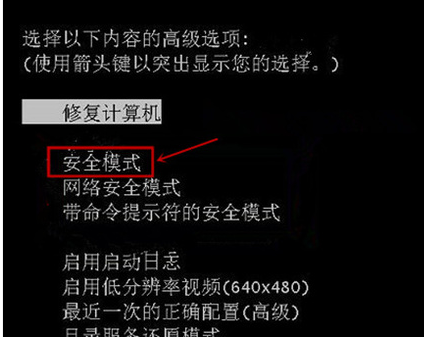
电脑开机后蓝屏电脑图解-2
3.在弹出的对话框中点击“是”,选择安全模式进入。
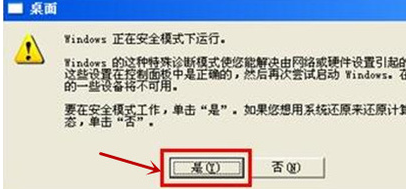
开机蓝屏电脑图解-3
4.进入安全模式后打开控制面板,选择“删除程序”。

电脑蓝屏电脑图解-4
5.点击“查看已安装的更新”,进入下一步
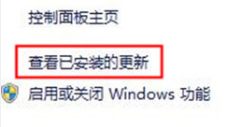
电脑蓝屏电脑图解-5
6.将最近更新的补丁卸载。
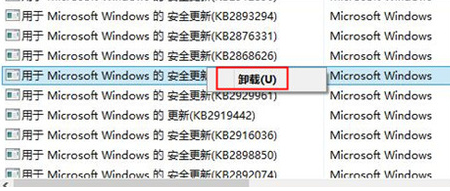
电脑蓝屏电脑图解-6
7.操作完成后重启电脑,电脑就可以正常启动了。
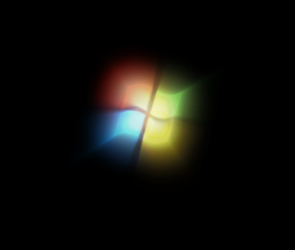
电脑开机后蓝屏电脑图解-7
现在知道电脑开机后蓝屏怎么办了吧,希望对你有帮助。




